De SysMain Service Host , voorheen bekend als Superfetch , is een Windows service die tot doel heeft de systeemprestaties te optimaliseren door veelgebruikte applicaties vooraf in het geheugen te laden. Deze service kan echter soms problemen met het CPU- of schijfgebruik , wat kan leiden tot computervertragingen, vastlopen of oververhitting. In dit artikel vertellen we u hoe u dit probleem kunt oplossen en uw pc weer normaal kunt gebruiken.
Wat veroorzaakt het probleem met het hoge CPU- of schijfgebruik van de SysMain-service?

Er zijn verschillende mogelijke oorzaken die een hoog CPU- of schijfgebruik door de SysMain-servicehost , zoals:
- Incompatibiliteit met stuurprogramma of software
- Bestandssysteem- of registercorruptie
- Malware of virus
- Onjuiste configuratie van de SysMain-service
- Een Windows -update
Hoe controleer ik of de SysMain-servicehost verantwoordelijk is voor het probleem met hoog CPU- of schijfgebruik?
Om te controleren of de SysMain-servicehost verantwoordelijk is voor het probleem met het hoge CPU- of schijfgebruik, kunt u deze stappen volgen:
- Open Taakbeheer door op de toetsen Ctrl + Alt + Del te drukken en op Taakbeheer te klikken.
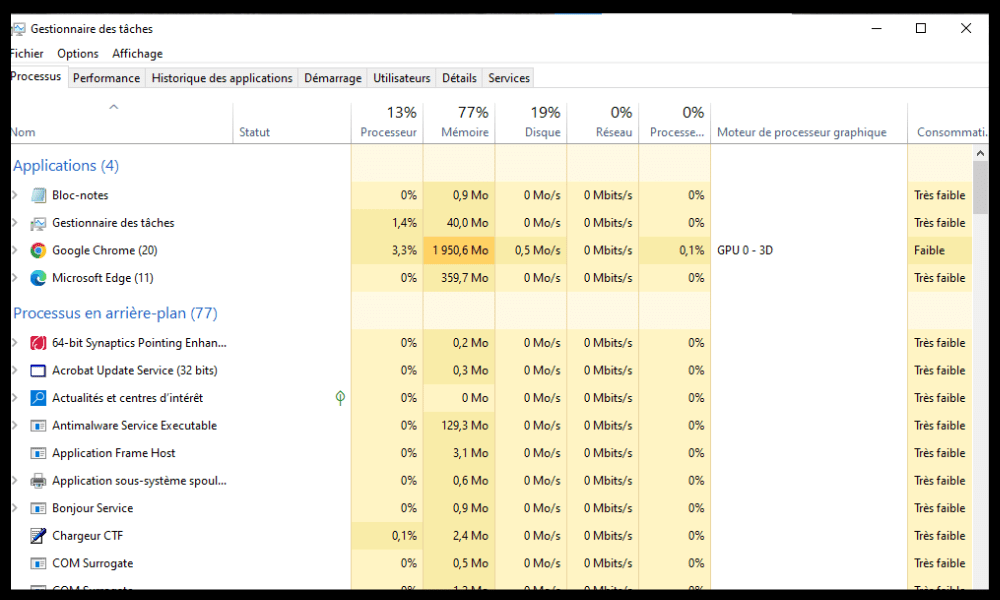
- Op het tabblad Processen sorteert u processen op CPU- of schijfgebruik door op de overeenkomstige kolommen te klikken.
- Zoek het proces met de naam Service Host: SysMain en controleer het CPU- of schijfgebruikspercentage. Als dit percentage abnormaal hoog is (meer dan 50%), is de kans groot dat dit proces de oorzaak van het probleem is.
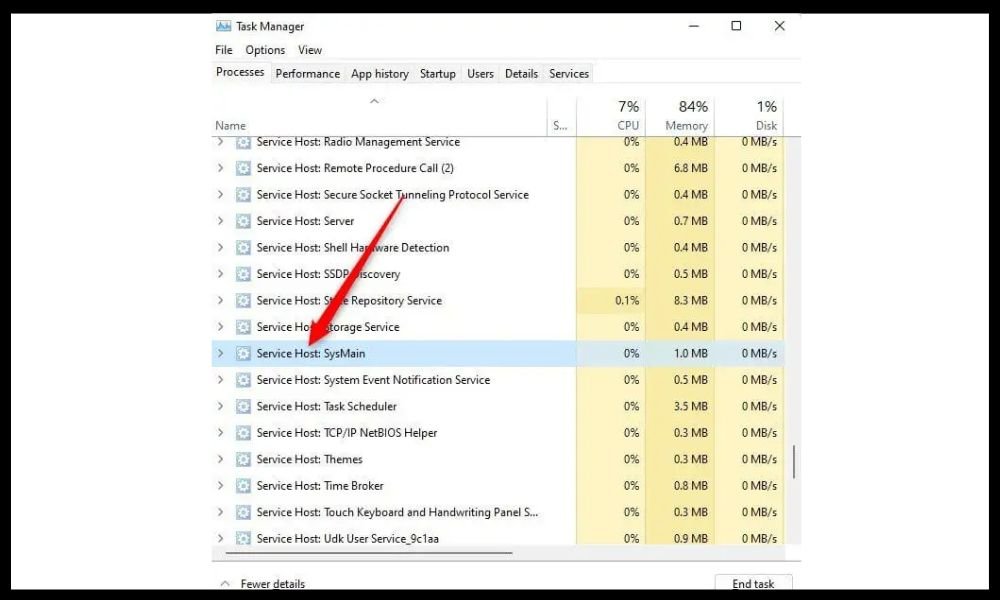
Hoe kan ik een hoog CPU- of schijfgebruik door de SysMain-servicehost oplossen?
Er zijn verschillende mogelijke oplossingen om het probleem met het hoge CPU- of schijfgebruik van de SysMain-servicehost op te lossen , afhankelijk van de oorzaak van het probleem. Hier zijn enkele van de meest voorkomende methoden:
Methode 1: Start de computer opnieuw op
Het eerste dat u moet doen, is uw computer opnieuw opstarten. Dit kan soms tijdelijke problemen met de SysMain-service oplossen. Om uw computer opnieuw op te starten , klikt u op de Start-knop, vervolgens op de Aan/uit-knop en kiest u Opnieuw opstarten.
Methode 2: Gebruik SFC-scan
SFC-scan (System File Checker) is een in Windows ingebouwde tool waarmee u beschadigde of ontbrekende systeembestanden kunt controleren en repareren. Volg deze stappen om dit hulpprogramma te gebruiken:
- Open een opdrachtprompt als beheerder door op Windows toets + X te drukken en Opdrachtprompt (admin) of Windows PowerShell (admin) te kiezen.
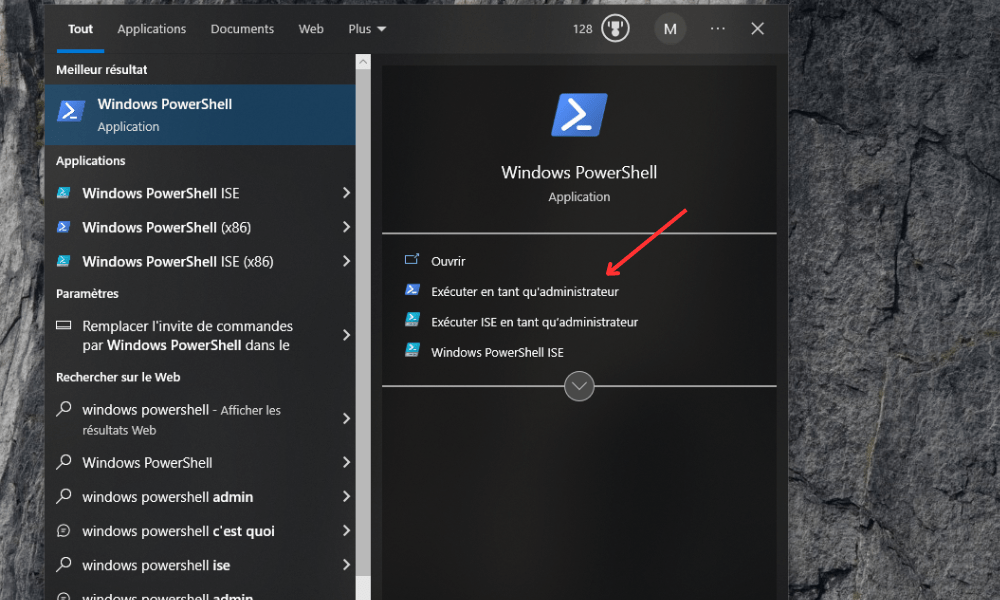
- Typ de opdracht sfc /scannow en druk op Enter.
- Wacht tot de scan is voltooid (dit kan enkele minuten duren) en volg de instructies op het scherm als er fouten worden gevonden.
Methode 3: Schakel Background Intelligent Transfer Service uit
Background Intelligent Transfer Service (BITS) is Windows service waarmee u bestanden kunt overbrengen met ongebruikte bandbreedte. Deze service kan soms conflicteren met de SysMain-service en een hoog CPU- of schijfgebruik veroorzaken. Volg deze stappen om deze service uit te schakelen:
- menu Start , typ services.msc in de zoekbalk en klik vervolgens op OK .
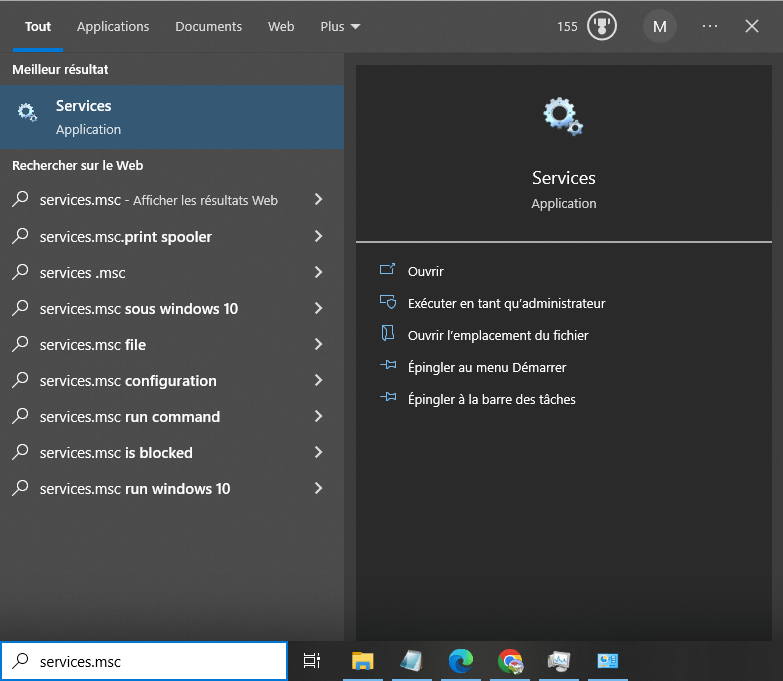
- Zoek Background Intelligent Transfer Service in de lijst, klik er met de rechtermuisknop op en kies Eigenschappen .
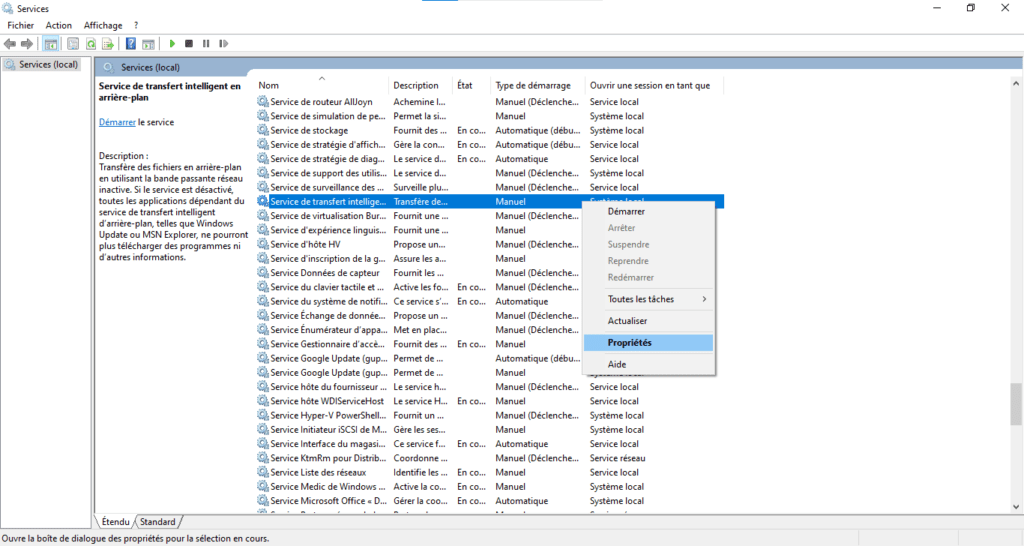
- Klik op het tabblad Algemeen op de knop Afsluiten en stel vervolgens het Opstarttype in op Uitgeschakeld. Klik op OK om de wijzigingen op te slaan.

Methode 4: Scannen op malware en virussen
Het is mogelijk dat uw computer is geïnfecteerd met malware of een virus dat de SysMain-service gebruikt om systeembronnen te verbruiken. Om deze bedreigingen te detecteren en te verwijderen, moet u betrouwbare en up-to-date antivirussoftware gebruiken. de ingebouwde antivirussoftware Windows , Windows Defender of andere antivirussoftware naar keuze gebruiken. Volg deze stappen om Windows
- menu Start , typ Windows beveiliging in de zoekbalk en klik vervolgens op Windows beveiliging .
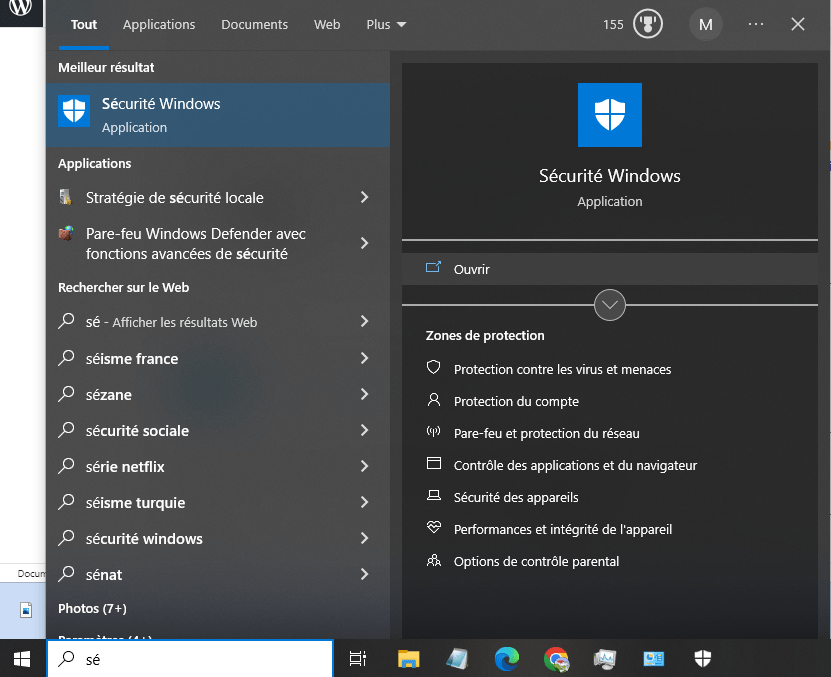
- Klik op Virus- en bedreigingsbeveiliging en vervolgens op Scanopties.
- Kies een scanoptie (bijvoorbeeld Volledige scan) en klik op Nu scannen.

- Wacht tot de scan is voltooid en volg de instructies op het scherm als er bedreigingen worden gedetecteerd.
Methode 5: Hostservice uitschakelen: SysMain-service via Service Manager
Als geen van de voorgaande methoden werkt, kunt u proberen de Host Service: SysMain Service volledig uit te schakelen via Service Manager . Dit zou het probleem met het hoge CPU- of schijfgebruik moeten stoppen, maar het kan ook de systeemprestaties beïnvloeden. Om deze service uit te schakelen , volgt u deze stappen:
- Open het menu Start, typ services.msc in de zoekbalk en klik vervolgens op OK.
- Zoek de SysMain- of SuperFetch-service ( afhankelijk van welke versie van Windows u gebruikt ) in de lijst, klik er met de rechtermuisknop op en kies Eigenschappen .
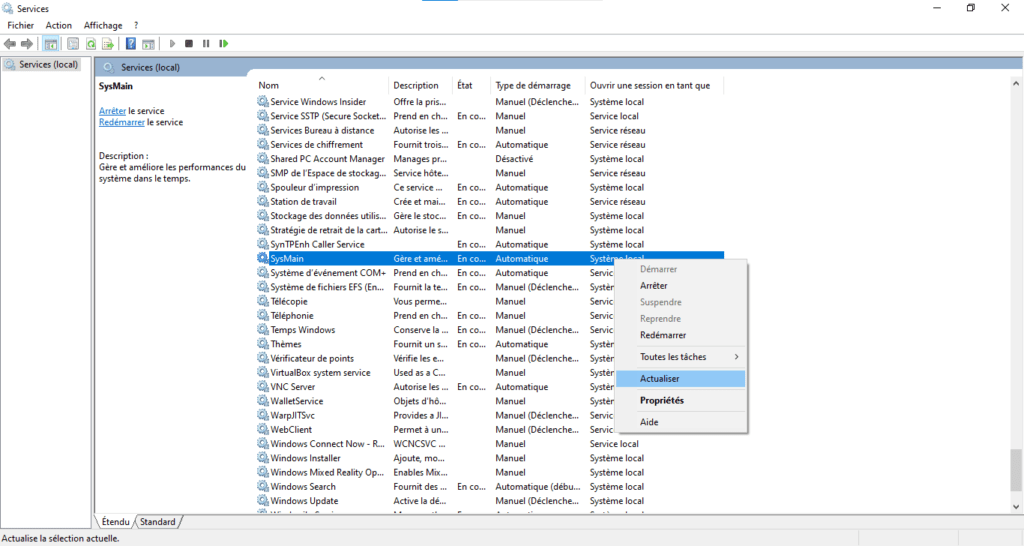
- Klik op het tabblad Algemeen op de knop Afsluiten en stel vervolgens het Opstarttype in op Uitgeschakeld . Klik op OK om de wijzigingen op te slaan.
Hoe schakel ik indien nodig de Host Service: SysMain Service opnieuw in?
Als u de Host Service: SysMain Service opnieuw wilt inschakelen om te profiteren van de systeemoptimalisatievoordelen, kunt u dezelfde stappen volgen als bij het uitschakelen ervan, maar kiest u als opstarttype Automatisch in plaats van Uitgeschakeld . Mogelijk moet u uw computer ook opnieuw opstarten om de wijzigingen door te voeren.
Veelgestelde vragen
Hier zijn enkele veelgestelde vragen van gebruikers over de Host-service: SysMain-service en het hoge CPU- of schijfgebruik ervan .
Wat is het verschil tussen SysMain en SuperFetch?
SysMain en SuperFetch zijn twee verschillende namen voor dezelfde Windows die tot doel heeft de systeemprestaties te optimaliseren door veelgebruikte applicaties vooraf in het geheugen te laden. Windows 10 1809- update
Is SysMain nodig?
SysMain is geen essentiële service voor de werking van Windows 10 , maar kan de systeemprestaties verbeteren door de laadtijden van applicaties te verkorten. In sommige gevallen kan het echter ook hoge CPU- of schijfgebruiksproblemen veroorzaken. U kunt er dus voor kiezen om het naar behoefte te activeren of te deactiveren.
Hoe voorkom ik dat SysMain automatisch opnieuw opstart?
Als u de SysMain-service via Service Manager hebt uitgeschakeld, mag deze niet automatisch opnieuw opstarten, tenzij u deze handmatig opnieuw inschakelt. Als u echter een andere methode hebt gebruikt om de service uit te schakelen, zoals de opdrachtprompt of de Register-editor, wordt de service mogelijk automatisch opnieuw opgestart Windows update of het opnieuw opstarten van de computer. Om dit te voorkomen, kunt u het opstarttype van de SysMain-service via Service Manager wijzigen in Disabled, zoals uitgelegd in Methode 5.
Hoe weet ik of SysMain correct werkt?
Als SysMain goed werkt, zou het de prestaties van uw systeem moeten verbeteren door de laadtijden te verkorten voor applicaties die u vaak gebruikt. U kunt controleren of SysMain goed werkt door het CPU- of schijfgebruik van de Host Service te observeren: SysMain Service in Taakbeheer . Als het gebruik laag of matig is (minder dan 50%), betekent dit dat de service goed werkt en uw systeemprestaties niet negatief beïnvloedt. Als het gebruik hoog is (meer dan 50%), betekent dit dat er een probleem is met de service en moet worden uitgeschakeld of gerepareerd.
Wat zijn de voor- en nadelen van SysMain?
De voordelen van SysMain zijn:
- Het versnelt het opstarten Windows door de benodigde bestanden vooraf in het geheugen te laden.
- Het verkort de laadtijden van apps door veelgebruikte apps vooraf in het geheugen te laden.
- Het past zich aan uw gebruiksgewoonten aan en laadt apps vooraf op basis van het tijdstip of de dag van de week.
De nadelen van SysMain zijn:
- een hoog CPU-gebruik veroorzaken of schijfgebruik, wat kan leiden tot vertragingen, vastlopen of oververhitting van de computer.
- Het kan conflicteren met andere diensten of software en fouten of incompatibiliteit veroorzaken.
- Het kan veel geheugenruimte in beslag nemen en de levensduur van de harde schijf verkorten.
Conclusie
SysMain Service Host is een Windows die tot doel heeft de systeemprestaties te optimaliseren door veelgebruikte applicaties vooraf in het geheugen te laden. Deze service kan echter soms problemen met het CPU- of schijfgebruik veroorzaken, wat kan leiden tot computervertragingen, vastlopen of oververhitting. Een andere Windows die van invloed kan zijn op de systeemprestaties is de NET Runtime Optimization Service , die vooraf .NET-code compileert om de uitvoering ervan te versnellen. We hopen dat dit artikel nuttig voor u was en dat u met onze tips de prestaties van uw systeem heeft kunnen verbeteren.




